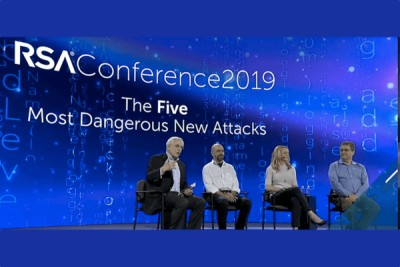Как активировать и пользоваться преобразователем единиц измерений в Word
Microsoft Word, PowerPoint и Outlook предлагают скрытый конвертер измерений, который избавит от поиска вручную привычных для вас мер физических величин. Если вы работаете с документом, презентацией или электронным письмом, содержащим размеры, вам понравится эта функция, позволяющая экономить время.
Как включить конвертер измерений
Шаги по включению конвертера измерений одинаковы для Microsoft Word и PowerPoint, лишь для Outlook есть небольшая разница. Итак, вот последовательность действий.
Откройте документ в Microsoft Word или презентацию в PowerPoint и выберите в меню Файл➣ Параметры. Выберите «Правописание» слева и нажмите «Параметры автозамены» справа.
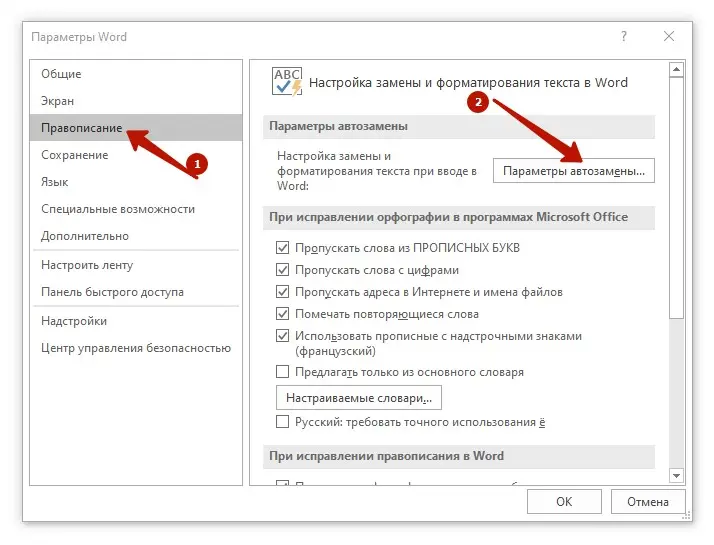
Выберите вкладку «Действия». Установите флажки «Включить дополнительные действия в контекстном меню», а затем «преобразование единиц измерения» в списке. Вы увидите другие возможности, их тоже можно включить, поэтому отметьте нужные вам дополнения, которые хотите использовать.
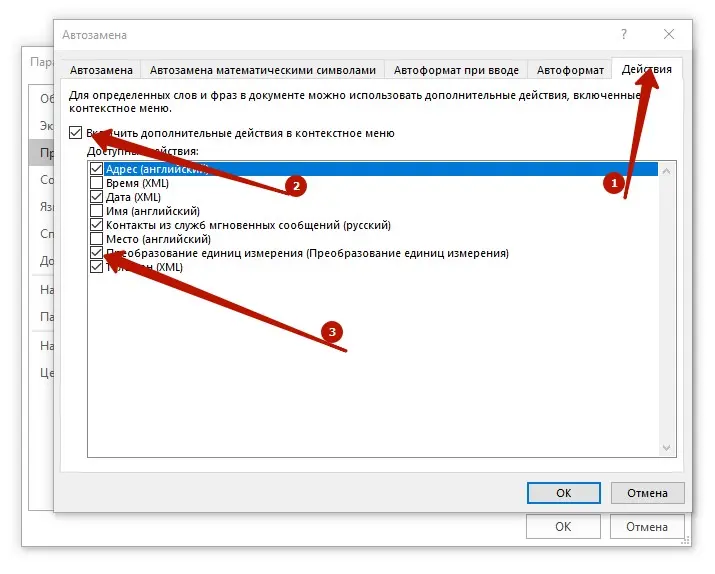
Нажмите «ОК», затем «ОК» еще раз, чтобы сохранить изменения и выйти из меню параметров.
Теперь, когда вы включили Конвертер величин, пришло время заставить его работать.
Когда вы получили документ, где есть не знакомые вам измерения из другой страны, этот инструмент упрощает ручное преобразование. А если вы создаете документ самостоятельно, вы можете преобразовать измерение для вашего получателя или аудитории.
Выделите текст, содержащий измерение.
Щелкните правой кнопкой мыши и переместите курсор вниз к пункту «Дополнительные действия» в меню. Вы увидите Конвертер измерений во всплывающем окне.
Это позволяет вам просматривать нужные изменения. Таким образом, если вы получите электронное письмо с измерением, например, в футах, вы можете быстро увидеть, сколько оно равно в метрах.
Кроме того, вы можете щелкнуть, чтобы выбрать преобразование из списка, и оно заменит измерение в вашем документе, презентации или электронном письме. Это удобно, когда вы готовите сообщение для кого-то, кто использует другие единицы измерения.
Все скриншоты сделаны автором, март 2021 год.
Здравствуйте Гость.
Пока ещё никто не оставил свой комментарий к статье Как начать использовать конвертер измерений в Word.
Будьте первым, поделитесь мнением.